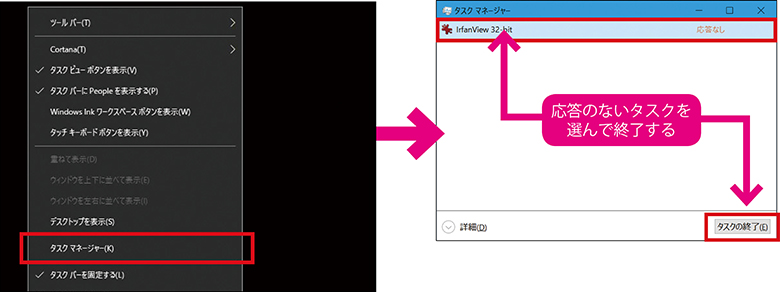パソコンの画面が固まるといっても、アプリが固まるのと、Windows全体が固まるのと、2つのパターンがある。アプリが固まった場合は「タスクマネージャーを起動」して対処を、Windows全体が固まった場合はパソコンを強制終了するしかない。
パソコンの画面が固まってしまう!
アプリが固まってしまった場合
固まるといっても、アプリが固まるのと、Windows全体が固まるのと、二つのパターンがある。
アプリが固まるとは、アプリが操作を受け付けず、ウィンドウを移動させることもできない状態を指す。アプリのウィンドウが移動できる状態では、固まったわけではなく、何かしらの処理に手こずっているだけかもしれない。このような場合は、「スタート」を右クリックし「タスクマネージャー」を起動する。
通常は、起動時に「簡易表示」になっており、起動中のアプリのリストが表示されている。固まったように見えるアプリの名前に「応答なし」と表示されている場合、それは確実に固まっているので、アプリ名を選択してウィンドウ下部の「タスクの終了」をクリックすれば、アプリを強制終了させられる。
「タスクマネージャー」で、固まったアプリを強制終了させる
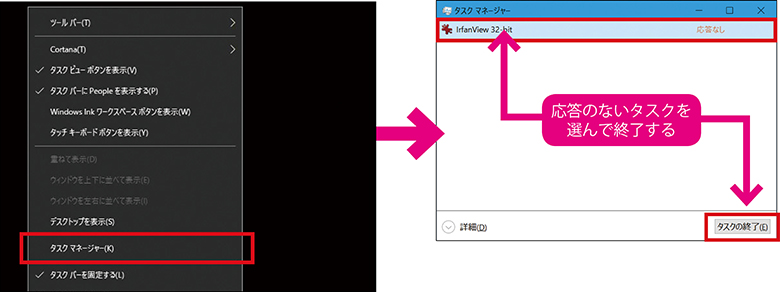
「スタート」ボタンの右クリックで「タスクマネージャー」を起動し、当該アプリを強制終了。
Windows全体が固まった場合
Windows全体が固まった場合は、マウスカーソルも動かず、キーボードもまったく機能しない。この場合は、電源ボタンを10秒以上長押しすることで、パソコンを強制終了させる。
パソコンの電源を切る

ノートパソコンでは、電源ボタンの10秒以上の長押しで、強制的に電源が切れる機種が多い。
解説/福多利夫(フリーライター)